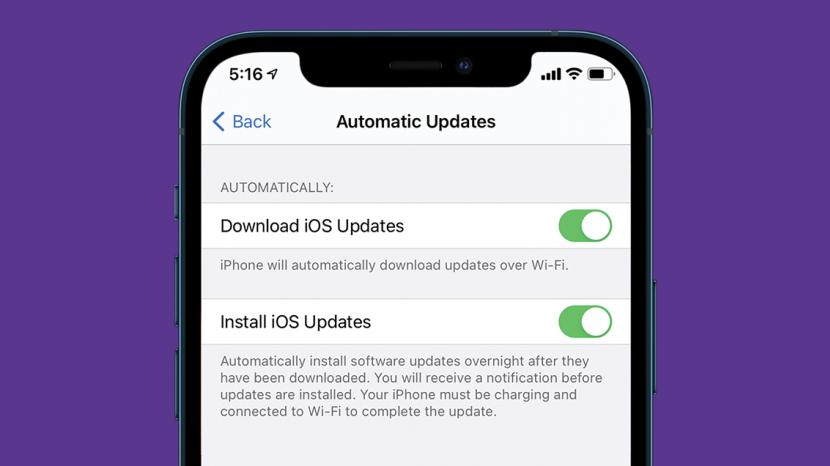
מדוע האייפון שלי לא יתעדכן ל-iOS 14? זה מצב מתסכל עם כל כך הרבה שלבי פתרון בעיות שקשה לדעת מאיפה להתחיל. אנו נראה לך את הטיפים הטובים ביותר לפתרון בעיות של עדכוני iPhone (שעובדים גם על אייפד) כדי לעזור לך לפתור את בעיות עדכון תוכנת iOS שלך.
כבר כתבנו מקיף ריבוי משימות של אייפד מדריך, עבר על מה לעשות אם שלך הסאונד של אייפד לא עובד, ומה לעשות אם שלך האייפד איטי. לעוד עצות נהדרות לפתרון בעיות ב-iPad, עיין בחינם הטיפ היומי.
קפוץ אל:
- כיצד לעדכן בהצלחה את תוכנת האייפון או האייפד שלך
- למה האייפון שלי לא מתעדכן?
- תן לאייפון או לאייפד שלך להתעדכן אוטומטית בן לילה
- ודא שאחסון האייפון או האייפד שלך אינו מלא
- כיצד לתקן את השגיאה "לא ניתן לבדוק אם יש עדכון".
כיצד לעדכן בהצלחה את תוכנת האייפון או האייפד שלך
יש כמה צעדים שצריך לנקוט לפני שתנסה לעדכן את האייפון או האייפד שלך, ולפני שעוברים על טיפים לפתרון בעיות של עדכון תוכנה.
- ודא שלך אייפד אוֹ אייפון תואם לגרסת התוכנה העדכנית ביותר.
- טען את האייפד או האייפון שלך ל-50% או יותר, או חבר אותו לחשמל והשאיר אותו מחובר לאורך כל התהליך.
- חבר את האייפון שלך ל-WiFi.
יסודות אלה יפתרו בעיות עדכון רבות מיד, ללא צורך נוסף בפתרון בעיות. אם המכשיר שלך טעון מעל 50 אחוז, מחובר ל-Wi-Fi ותואם לתוכנת iOS 14 או iPad OS 14 העדכנית ביותר, אך הוא עדיין לא מתעדכן, נסה את הסעיף הבא.
למה האייפון שלי לא מתעדכן?
יכולות להיות מספר סיבות לכך שעדכון ה-iPhone או ה-iPad שלך לא יותקנו, או שהמכשיר שלך לא יכול לחפש עדכון. אם המכשיר שלך עומד בדרישות לעיל אך עדכון iOS נכשל או לא יוריד או יתקין, נסה זאת לפני שתמשיך לשלבים מתקדמים יותר:
- הפעל מחדש את האייפון שלך.
- נסה שוב את העדכון.
בכנות, לפעמים טכניקת רכיבה על אופניים מהירה היא כל מה שצריך כדי לרענן את המכשיר שלך ולהפעיל את העדכון שלך. אם תעשה זאת והאייפון שלך לא יתעדכן בשלב זה, המשך לקרוא.
תן לאייפון או לאייפד שלך להתעדכן אוטומטית בן לילה
לפעמים ניתן לפתור את בעיית העדכון לבד ללא עזרתך. ודא שתכונת העדכונים האוטומטיים מופעלת באפליקציית ההגדרות. אז פשוט השאר את הטלפון שלך טעון ומחובר ל-Wi-Fi, ועדכון iOS עשוי להתקין אוטומטית.
כיצד להפעיל עדכונים אוטומטיים לאייפון
- פתח את ה אפליקציית הגדרות.

- גלול מטה והקש על כללי.

- הקש עדכון תוכנה.
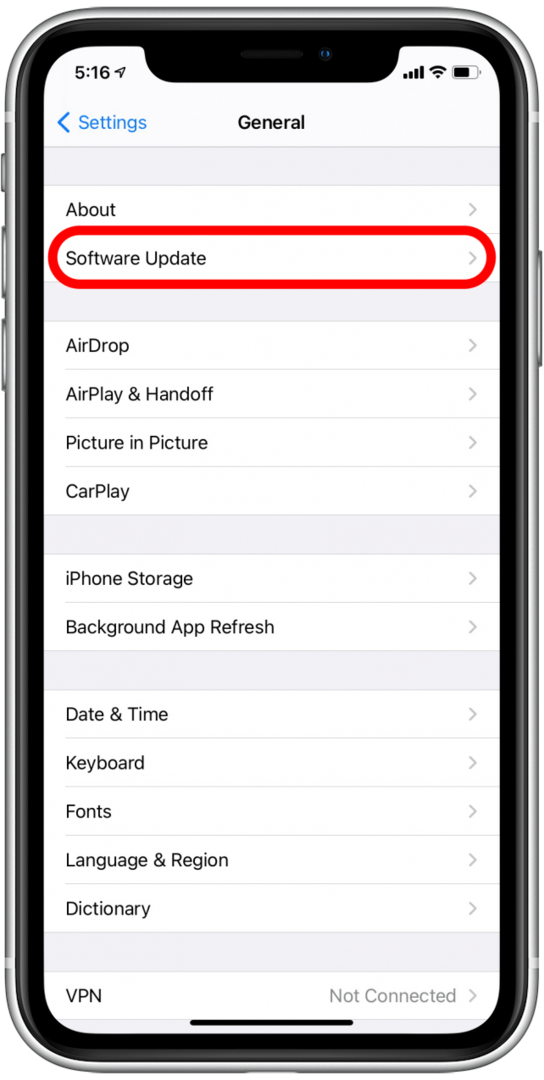
- הקש עדכונים אוטומטיים.
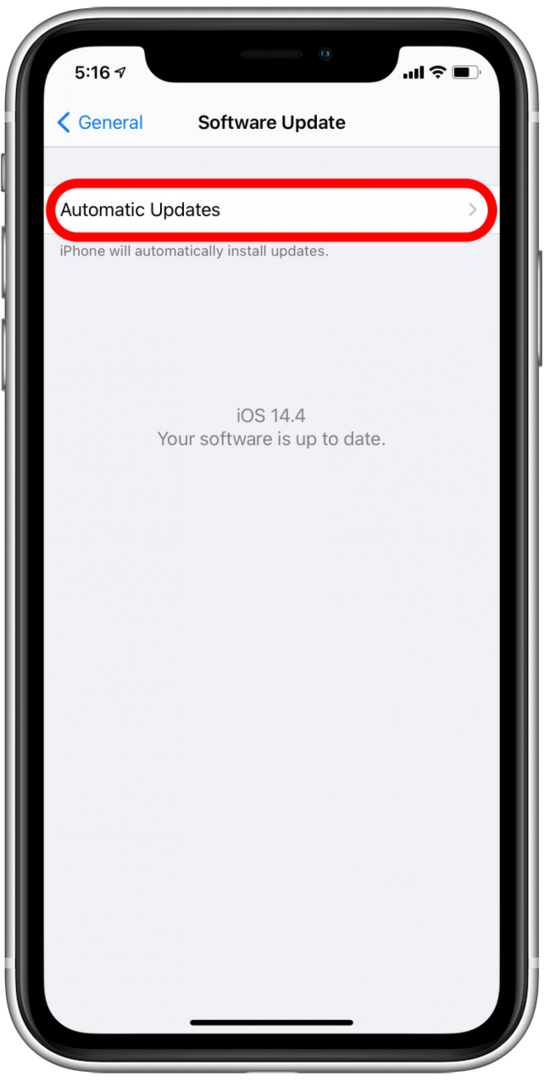
- ודא ששני המתגים, הורד עדכוני iOS ו התקן עדכוני iOS, ירוקים. זה אומר שהם מופעלים.
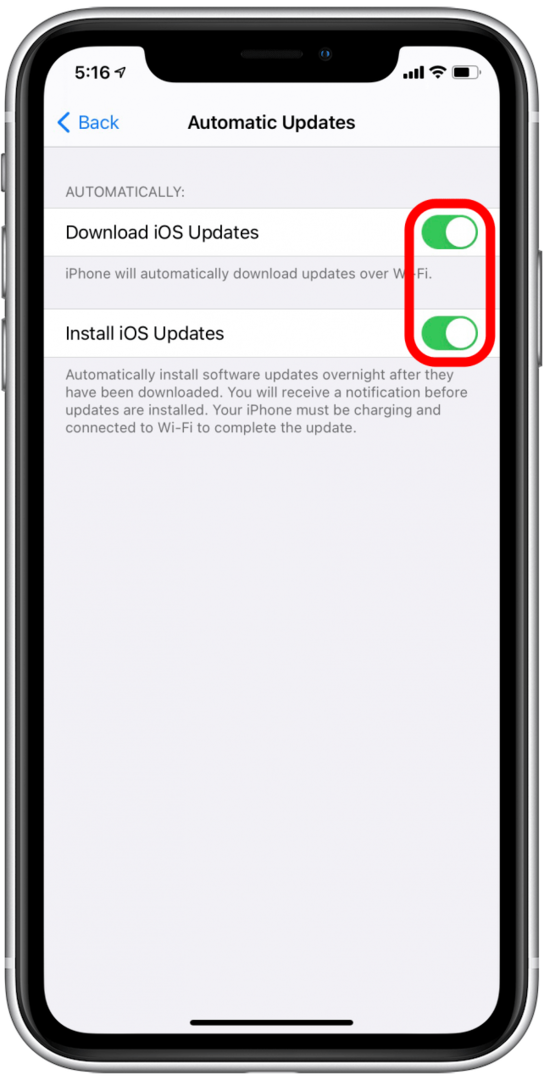
- אם מתג אפור, הקש עליו כדי להפעיל אותו.
אם העדכון עדיין לא הושלם, אולי תרצה לעשות זאת בדוק את האחסון שלך. אם אתה מקבל שגיאת עדכון, תצטרך לנסות עוד טריק.
ודא שאחסון האייפון או האייפד שלך אינו מלא
תזדקק ל-5 GB של שטח אחסון פנוי במכשיר שלך כדי שעדכון התוכנה יצליח, אם כי העדכון שהושלם אמור לתפוס קצת פחות ממחצית מזה. בדוק כדי לוודא שלמכשיר שלך יש הרבה מקום אחסון פנוי עבור העדכון, וכן לפנות שטח אחסון באייפון או אייפד במידת הצורך. לאחר שזה נעשה, עדיף להפעיל מחדש את המכשיר ולאחר מכן לנסות שוב את העדכון.
כדי לבדוק את אחסון האייפון או האייפד שלך:
- פתח את ה אפליקציית הגדרות.

- גלול מטה והקש על כללי.

- הקש אחסון לאייפון אוֹ אחסון אייפד, תלוי באיזה מכשיר אתה פותר בעיות.

- כאן תראה את סיכום האחסון והפירוט שלך.
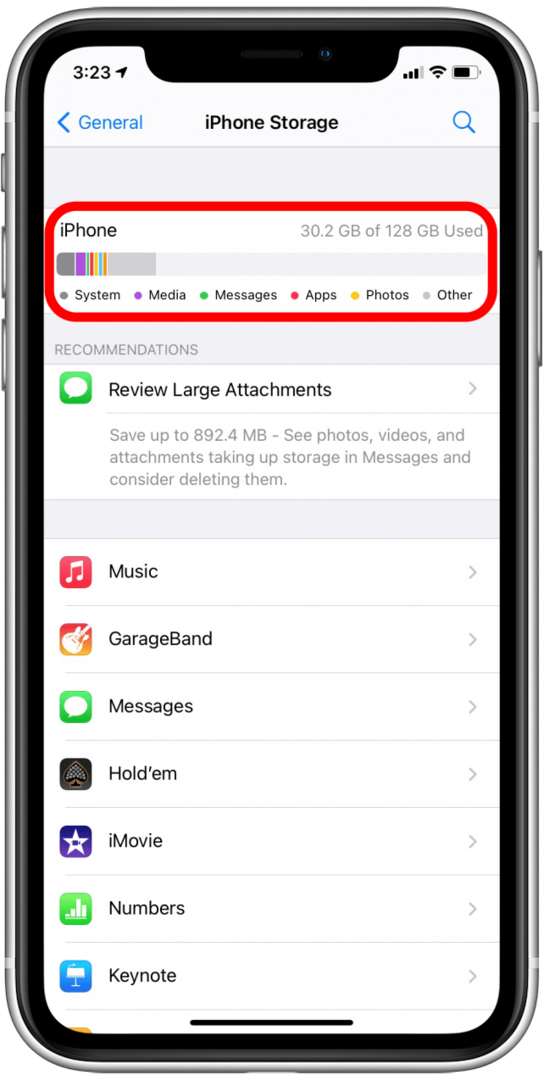
קָשׁוּר: אחסון iPhone אחר: מה זה אומר ואיך לנקות אותו
כיצד לתקן את השגיאה "לא ניתן לבדוק אם יש עדכון".
כמה שגיאות נפוצות שמשתמשים רואים הן "לא מסוגל לבדוק אם יש עדכון" ו"לא מסוגל לאמת עדכון". זה יכול לקרות אם ההורדה מופרעת או לא מסתיים, או אם הקובץ פגום איכשהו במהלך ההורדה.
אם ניסית את השלבים לעיל והאייפון שלך לא יתעדכן גם לאחר הפעלה מחדש, תפוח עץ אומר שזה יכול להיות מועיל למחוק את קובץ העדכון שהורד ולהתחיל מחדש, שזה תהליך פשוט למדי.
- פתח את ה אפליקציית הגדרות במכשיר המדובר.

- גלול מטה והקש על כללי.

- הקש אחסון לאייפון אוֹ אחסון אייפד, תלוי באיזה מכשיר אתה פותר בעיות.

- גלול מטה ברשימת האפליקציות ומצא את קובץ העדכון ולאחר מכן הקש עליו.
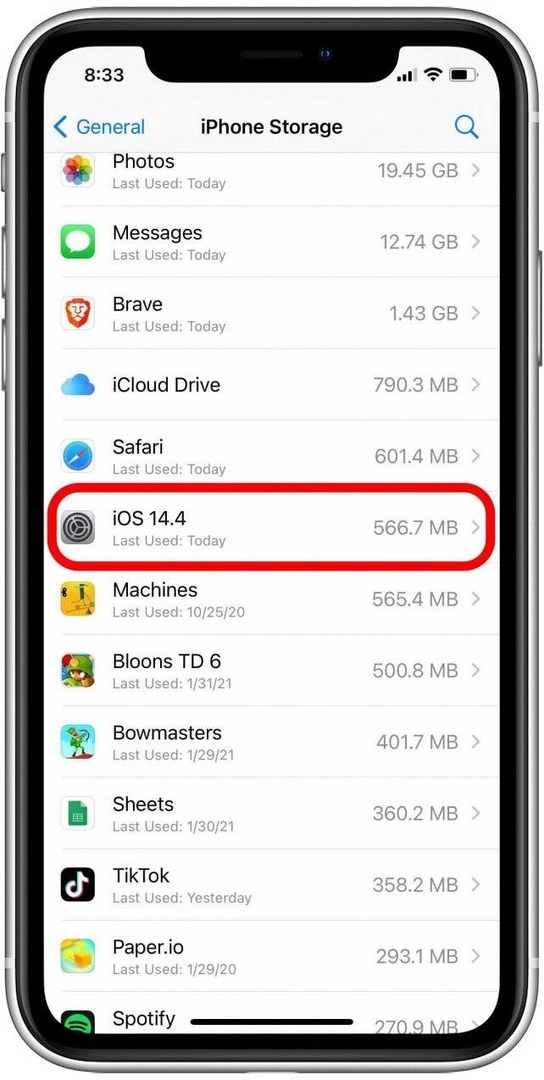
- בֶּרֶז מחק עדכון.
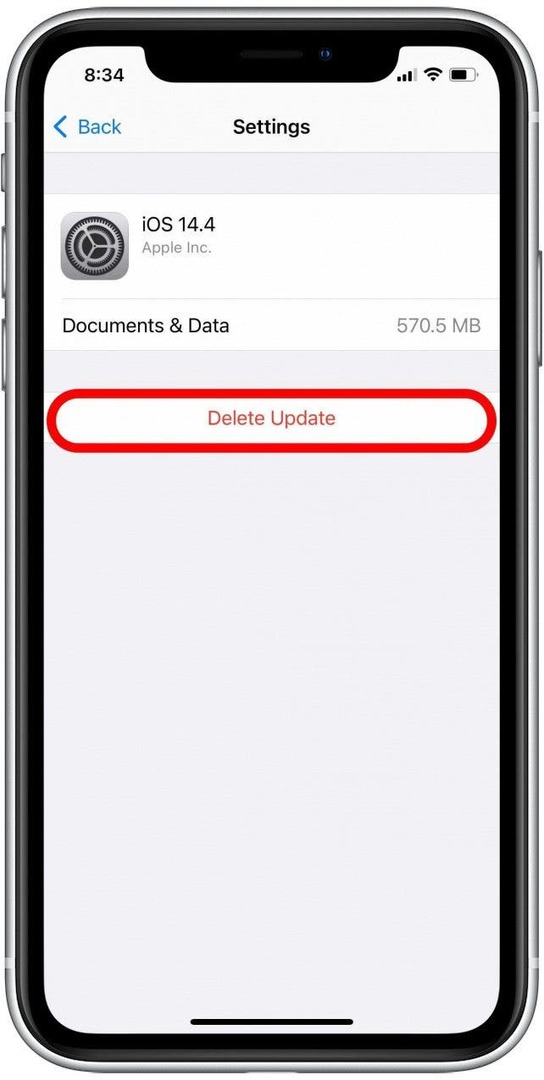
- אשר על ידי הקשה מחק עדכון שוב בתחתית המסך שלך.
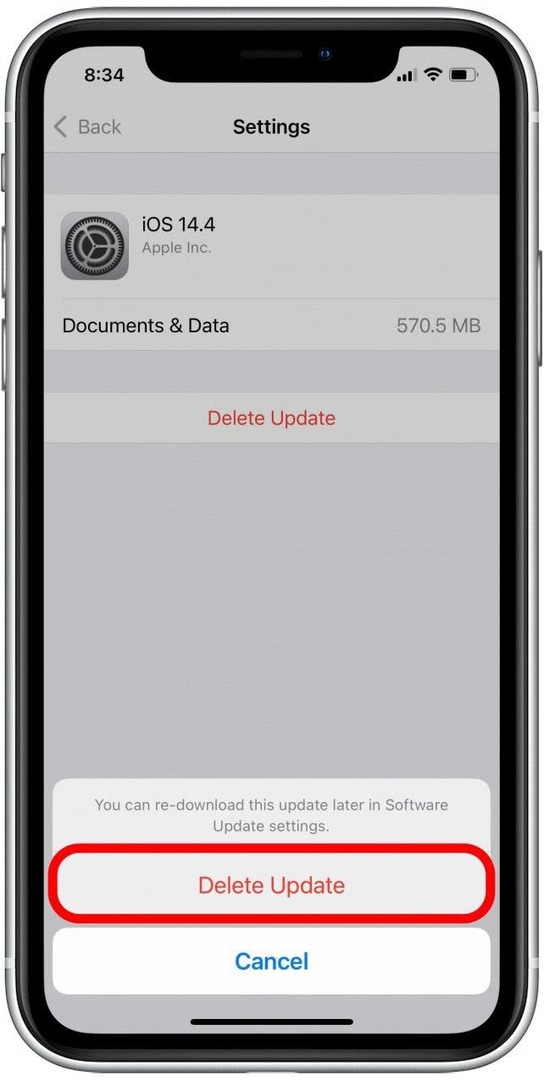
- הפעל מחדש את המכשיר שלך.
- נסה שוב את העדכון. תתבקש להוריד את העדכון שוב.
אם נתקלת בבעיה עם קובץ בעבר, חשוב במיוחד לוודא שלמכשיר שלך יש גישה טובה ל-Wi-Fi, מחובר לחשמל ובעל נפח אחסון רב.
אני מקווה שהמדריך הזה פתר את בעיות עדכון האייפון או האייפד שלך! כעת תוכל לעבור מעבר לכשל בעדכון התוכנה ולחקור מה יש לתוכנת iOS או iPadOS החדשה להציע.